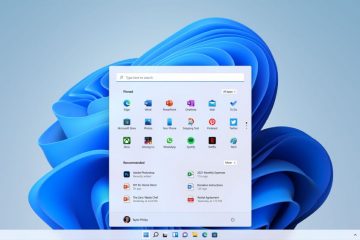Este artículo describe los pasos que puede seguir para activar o desactivar un comportamiento de la barra de tareas que le permite compartir cualquier ventana desde la barra de tareas en Windows 11.
El nuevo Windows 11 tiene la capacidad de silenciar y anule el silencio de sus llamadas de reunión activas directamente desde la barra de tareas. Los usuarios no solo pueden silenciar y reactivar las llamadas, sino que también pueden compartir rápidamente el contenido de las ventanas abiertas de la aplicación directamente desde la barra de tareas a sus llamadas de reunión.
Cuando está en una llamada de reunión a través de Microsoft Teams, simplemente Pase el cursor sobre las aplicaciones que se ejecutan en su barra de tareas y verá un nuevo botón que le permite compartir su ventana con los asistentes a su reunión. Cuando hayas terminado, vuelve a colocar el cursor sobre la ventana y haz clic en Dejar de compartir o elige otra ventana y haz clic en Compartir esta ventana.
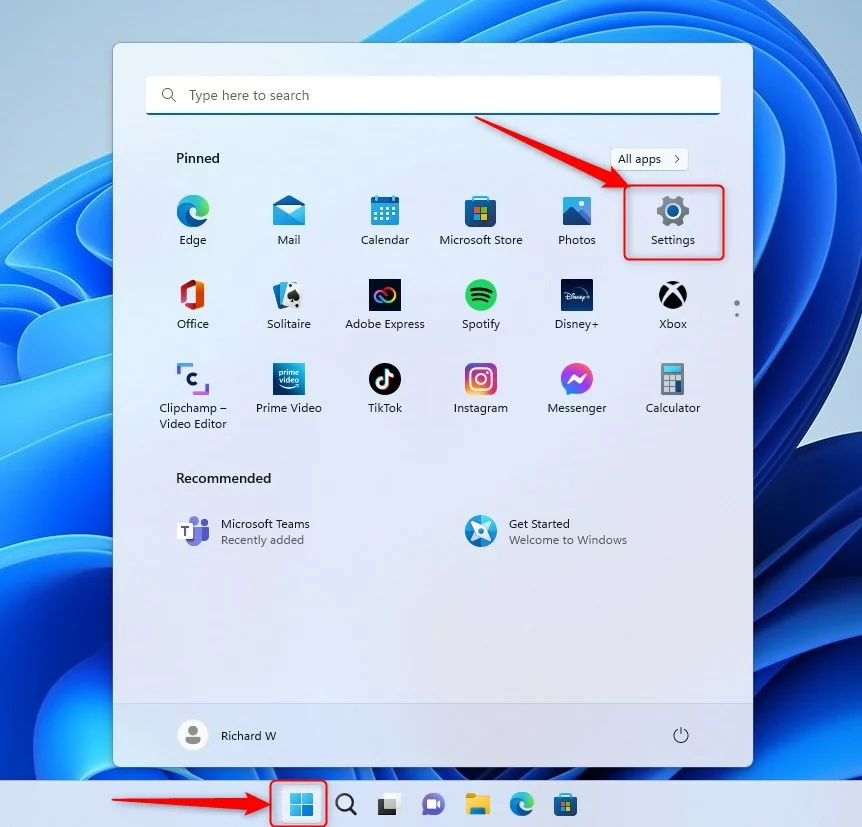
A continuación se muestra cómo activar o desactive la función en Windows 11.
Active compartir cualquier ventana desde la barra de tareas a través de la aplicación Configuración
Como se describió anteriormente, los usuarios pueden compartir rápidamente el contenido de las ventanas abiertas de la aplicación directamente desde la barra de tareas a sus llamadas de reunión.
Aquí se explica cómo habilitarlo o deshabilitarlo.
Primero, abra la aplicación Configuración de Windows.
Puede acceder a Aplicación de configuración haciendo clic en el botón Menú de inicio y seleccionando Configuración. También puede presionar el método abreviado de teclado (tecla de Windows + I) para iniciar la aplicación Configuración.
Botón de nueva configuración de Windows 11
Cuando se abre la aplicación Configuración , haga clic en el botón Personalización a la izquierda.
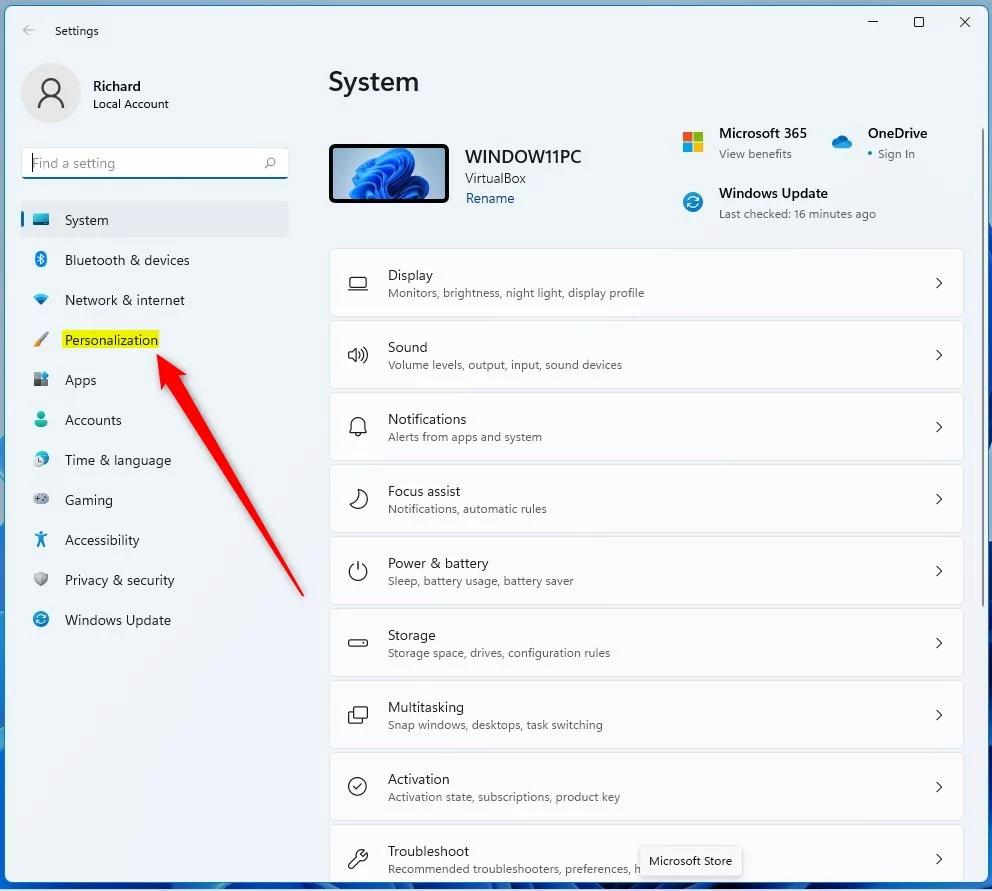 Configuración de mosaico de personalización de Windows 11
Configuración de mosaico de personalización de Windows 11
A la derecha, haga clic en el mosaico Barra de tareas para expandir.
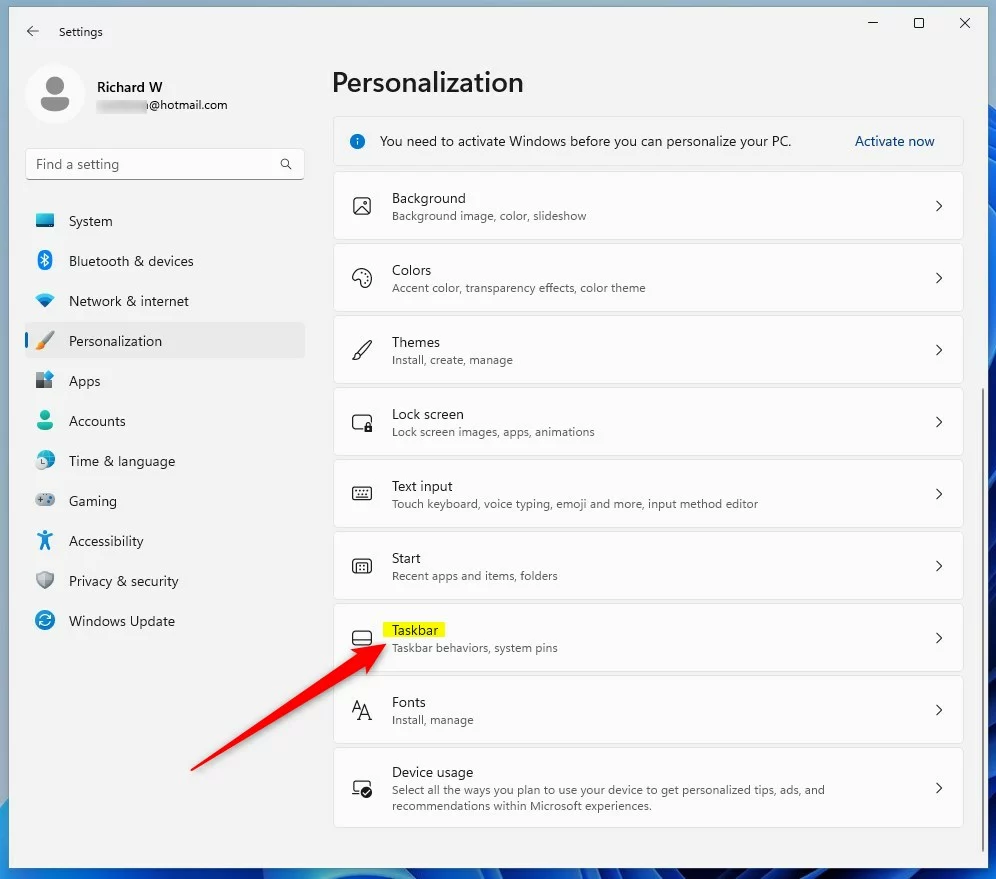 barra de tareas de personalización de Windows 11 mosaico
barra de tareas de personalización de Windows 11 mosaico
En el Sistema-> Barra de tareas panel de configuración, seleccione el mosaico Comportamiento de la barra de tareas para expandir. En el mosaico expandido Comportamiento de la barra de tareas, marque la casilla junto a”Compartir cualquier ventana de mi barra de tareas“para habilitarlo.
Para deshabilitarlo, simplemente desmarque la caja.
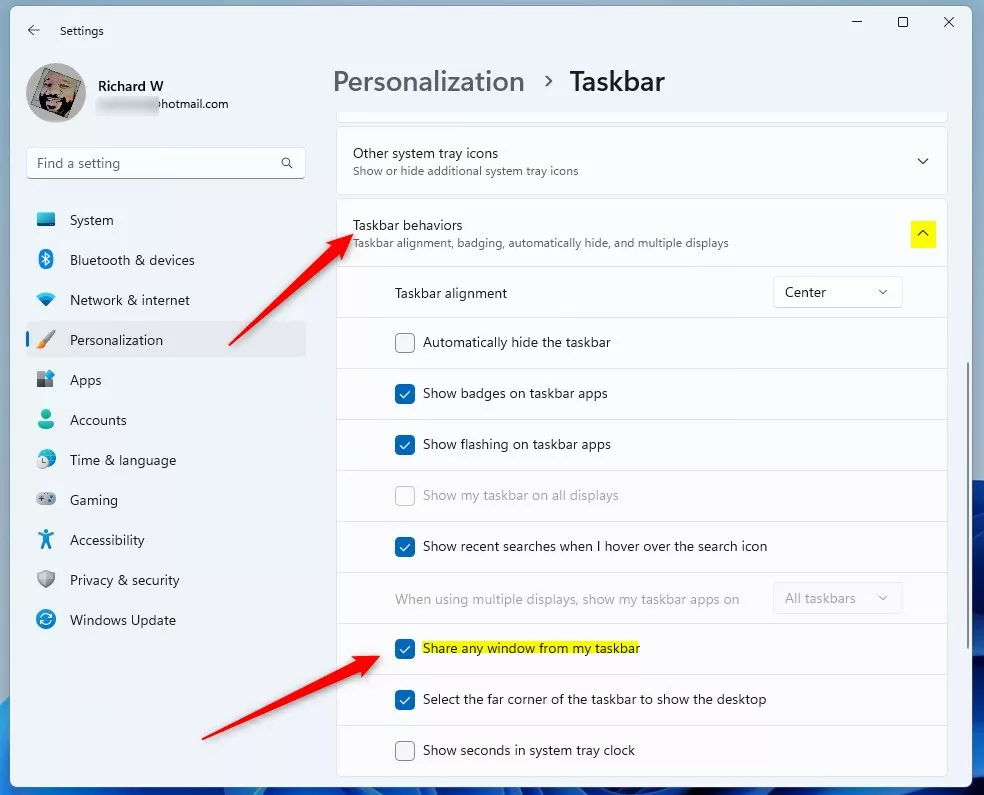 barra de tareas de Windows compartir cualquier ventana de mi barra de tareas
barra de tareas de Windows compartir cualquier ventana de mi barra de tareas
Cerrar la Configuración aplicación.
Compartir cualquier ventana de mi barra de tareas a través de el registro
Alternativamente, los usuarios pueden usar el editor de registro de Windows para habilitar o deshabilitar el uso compartido de cualquier ventana desde la barra de tareas en Windows 11.
Primero, abra el Registro de Windows y navegue hasta la ruta de la clave de la carpeta como se indica a continuación.
HKEY_CURRENT_USER\Software\Microsoft\Windows\CurrentVersion\Explorer\Advanced
Si no ve la carpeta Advanced haga clic con el botón derecho en la clave principal Explorer y, a continuación, cree la subclave (Ad carpeta avanzada).
ventanas comparten cualquier ventana de la clave avanzada del registro de la barra de tareas
En el panel derecho de la clave de la carpeta Advanced , haga clic con el botón derecho y seleccione Nuevo-> Valor DWORD (32 bits). Escriba una nueva clave denominada TaskbarSn.
Haga doble clic en el nombre del nuevo valor (TaskbarSn) e introduzca Datos del valor de 1 para activar o habilitar”Compartir cualquier ventana desde mi barra de tareas“.
Un Datos de valor de 0 lo desactivará o apagará.
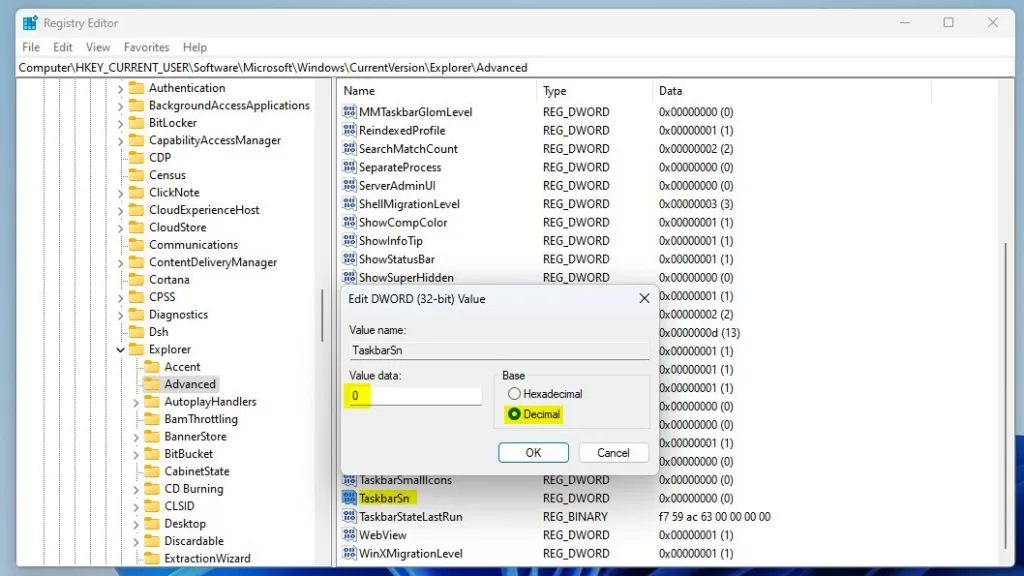 windows comparte cualquier ventana del registro de la barra de tareas datos avanzados de clave-valor
windows comparte cualquier ventana del registro de la barra de tareas datos avanzados de clave-valor
Debería ver un mensaje similar emergente cuando desee compartir una ventana desde la barra de tareas.
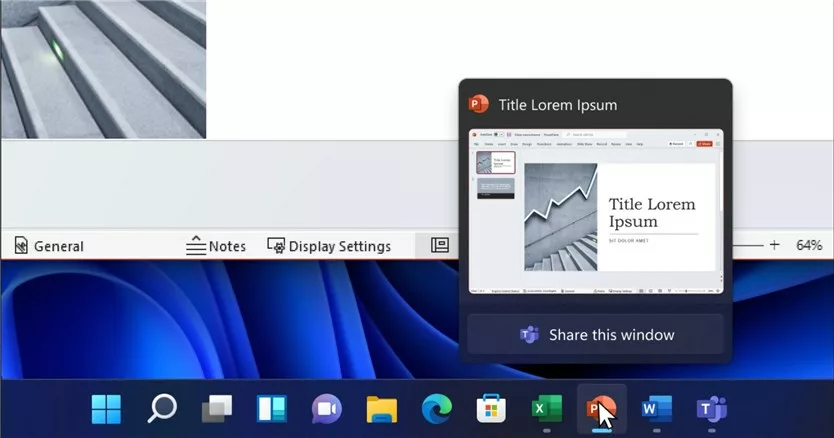 Microsoft screenshot comparte esta ventana
Microsoft screenshot comparte esta ventana
¡Eso debería funcionar!
Referencia:
Conclusión:
Esta publicación le mostró cómo habilitar o deshabilitar”Compartir cualquier ventana de mi barra de tareas“en Windows 11. Si encuentra algún error arriba o tiene algo que agregar, utilice el formulario de comentarios a continuación.